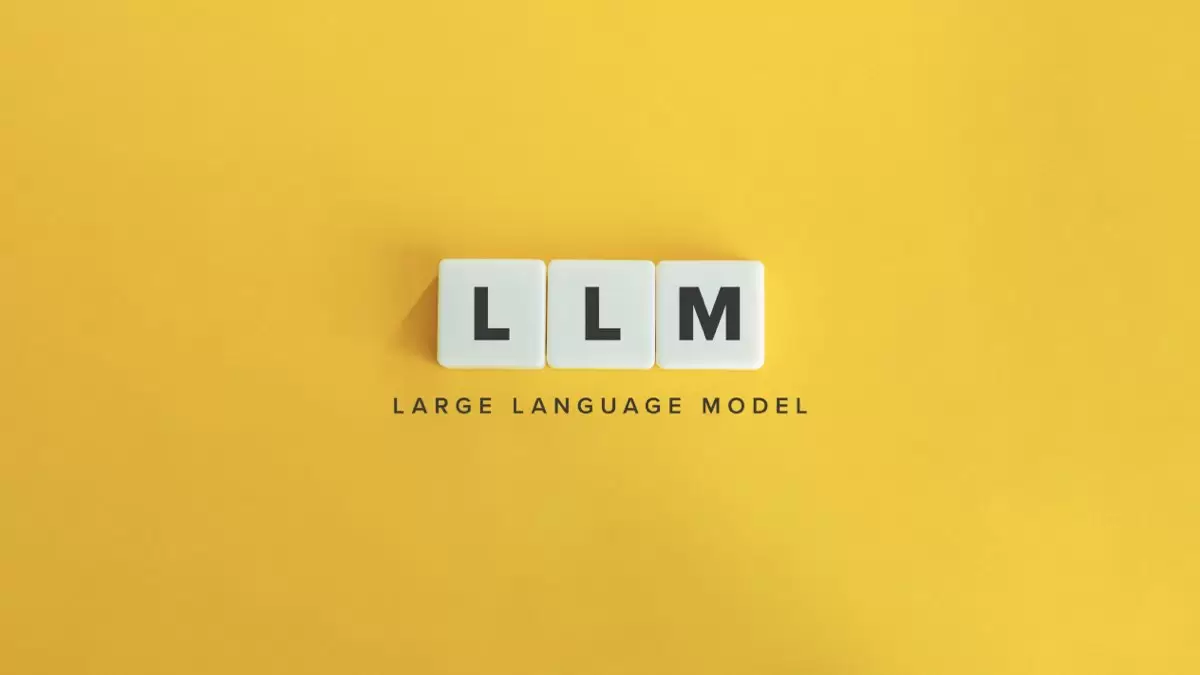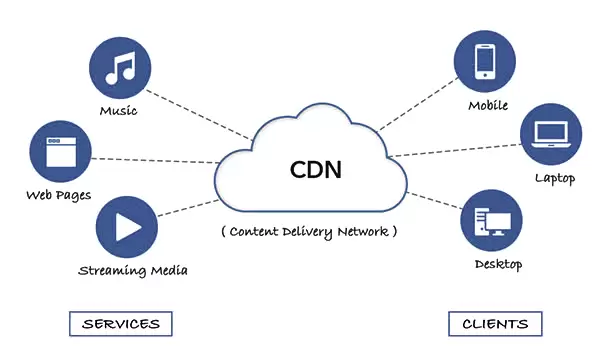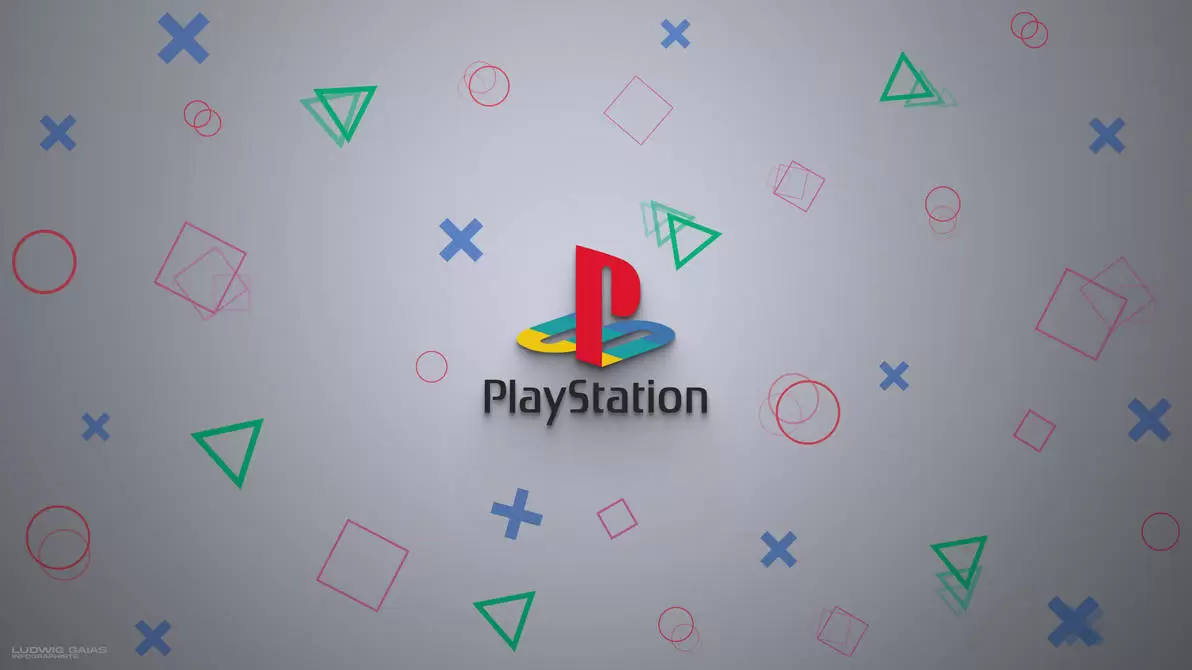FreeDos Nedir? FreeDos’a İşletim Sistemi Nasıl Kurulur?

Yazılım ve donanımın ayrılmaz bir bütün hâline geldiği modern bilgisayarlarda, güçlü donanımlar kadar güncel olan ve stabil çalışan işletim sistemleri de olmazsa olmaz hâline geliyor. Donanım sürücülerinden uygulamalara, oyunlardan multimedya dosyalarına dek pek çok dijital içeriğin kullanılabilmesini, yeni dijital içeriklerin üretilebilmesini mümkün kılan işletim sistemleri, oyuncu bilgisayarları için de büyük önem arz ediyor. Bilgisayar üreticileri, geliştirdikleri bilgisayarlara yaygın şekilde kullanılan işletim sistemlerini ekleyebildikleri gibi kimi bilgisayar modellerini, işletim sistemsiz şekilde sunabiliyor. Özellikle, işletim sistemi lisansı bulunan teknoloji meraklıları, bu tür modellere yönelebiliyor. Model adı içerisinde ya da özellikleri çerçevesinde belirtilen FreeDOS ifadesi, böyle durumlarda kullanıcıların karşısına çıkabiliyor.
FreeDOS Nedir?
FreeDOS, kökeni 1994’e kadar uzanan, ilk sürümü 1998 yılının ilk aylarında yayımlanan ve stabil sürümü, 2016’nın sonlarında sunulan, açık kaynak kodlu bir işletim sistemi olarak biliniyor. IBM PC’ler ile uyumlu olmakla birlikte MS-DOS benzeri bir arayüzü bulunan, disket ya da USB bellek üzerinden ön yükleme yapılabilmesine izin veren işletim sistemi, x86 platformuyla uyumluluk gösteriyor. İngilizce, Almanca ve Danca dillerini destekleyen FreeDOS, dünyaca ünlü teknoloji markalarının bilgisayarlarında kendine yer buluyor.
FreeDOS Ne Demek?
Bir işletim sistemi olmasının yanında teknoloji jargonunda işletim sistemi bulunmayan bilgisayar olarak da bilinen FreeDOS, aynı zamanda işletim sistemli bilgisayarlara kıyasla daha uygun fiyatlardan sunulan bilgisayarları da temsil ediyor. Zira Microsoft’un popüler işletim sistemi Windows 10’un Home ve Pro sürümlerinin farklı lisans ücretleri bulunuyor. Bilgisayar üreticileri, teknoloji meraklılarının, ilgilendikleri bilgisayarları daha erişilebilir fiyatlarla alabilmeleri amacıyla FreeDOS opsiyonunu kullanabiliyor. FreeDOS bir bilgisayar satın alan kullanıcılar, Linux tabanlı işletim sistemlerini ya da Microsoft’un satış kanalları aracılığıyla sahip oldukları orijinal lisanslı Windows 10 işletim sistemlerini, yeni bilgisayarlarına kurabiliyor.
FreeDOS Windows 10 Kurma
Microsoft’un son kullanıcıları dikkate alarak her işletim sisteminin kurulumunu biraz daha kolay hâle getirmesi, bilgisayar teknolojilerine uzak olanların dahi Windows 10 işletim sistemini rahatça kurabilmelerine imkân tanıyor. Gelişmiş grafiklere sahip kullanıcı arayüzü, çözüm odaklı yönlendirme pencereleri, kullanıcıların zihinlerine takılabilecek sorulara yanıt niteliğinde hazırlanan tuşlar ve kısa açıklamalar, FreeDOS bilgisayarlara Windows 10 kurulumunun sorunsuz şekilde tamamlanabilmesine olanak veriyor.
Hâlihazırda Windows 10 lisans anahtarı bulunan kullanıcıların, en güncel Windows 10 sürümüne ulaşmaları, Microsoft’un yazılım indirme sayfasındaki “Windows 10” görseline tıklamasıyla mümkün oluyor. “Windows 10’u İndirin” başlıklı sayfadaki “Windows 10’u bilgisayarınıza yüklemeyi mi istiyorsunuz?” alt başlığının devamında bulunan “Aracı şimdi indirin” tuşuna basıldığında, Microsoft imzalı Media Creation Tool adlı yürütülebilir (.exe) dosya iniyor. İlgili dosya çalıştırıldığında ekrana gelen “Ne yapmak istiyorsunuz?” başlıklı arayüzden “Başka bir bilgisayar için yükleme medyası” seçeneğinin işaretlenmesi gerekiyor. Zira FreeDOS bilgisayar için USB bellek üzerinden kurulum yapmak, en kolay ve pratik yöntem oluyor. “İleri” tuşuna tıklanıp bir sonraki adıma geçildiğinde “Dil, mimari ve sürüm seçin” başlıklı arayüzden sırasıyla; Türkçe, Windows 10 ve 64-bit’in seçilmesi gerekiyor. Bir sonraki aşamada ise kurulumun USB belleğe mi yoksa ISO dosyası şeklinde mi indirileceğine dair detayları içeren “Kullanılacak medyayı seçin” başlıklı arayüz geliyor. Şayet üçüncü parti uygulamalarla uğraşmadan tamamen boş USB belleğe Windows 10 dosyalarının kopyalanması isteniyorsa, arayüzdeki ilk seçeneğin tercih edilmesi öneriliyor.
USB belleğe kurulum dosyalarının aktarılmasının tamamlanması sonrasında FreeDOS formundaki bilgisayarın BIOS’una ulaşılarak “Boot” sekmesi üzerinden öncelikli ön yükleme aracının USB bellek olarak tanımlanması gerekiyor. Tüm bu işlemlerin ardından gelen yükleme ekranı takip edilerek işletim sistemi kurulumu gerçekleştirilebiliyor.
İşletim sistemi tercihinizi Microsoft Windows 10’dan yana kullanacaksanız, teknik ve yasal sorunlarla karşılaşmamanız için ürün lisansını mutlak suretle Microsoft’un satış kanalları üzerinden almanız tavsiye ediliyor.
Eğer siz de FreeDOS formundaki Monster Notebook bilgisayarınıza Windows 10’u kolayca kurmak ve en yeni oyunları sorunsuz şekilde deneyimlemek istiyorsanız, Monster’ın güçlü donanımlara sahip laptop modellerini inceleyebilirsiniz. Performans odaklı Monster Abra, Tulpar ve Semruk serisi gaming laptoplarını keşfetmek için Monster Notebook’u ziyaret edebilirsiniz.